Advanced Diagnostics、Microsoft Support&Recovery Assistant-Outlook
Officeスイートの操作中に発生した問題を解決するために、 Microsoftは(Microsoft)SaRA(Support and Recovery Assistant )と呼ばれる便利なツールを提供しています。このツールは、Officeアプリで発生する問題を診断および修正するために、複数のスキャンを実行するように設計されています。そのため、Microsoft Outlookなどの(Microsoft Outlook)Officeアプリが正しく機能していない場合は、Microsoft Support andRecoveryAssistantの( Microsoft Support and Recovery Assistant)高度な診断(Advanced Diagnostics )を使用して修正できます。
Microsoft Support&RecoveryAssistantでの高度な(Advanced) 診断(Diagnostics)の使用
Microsoft Outlookアカウントが期待どおりに機能せず、問題が発生する場合は、Microsoft Support and Recovery Assistantの[高度な診断]セクションを使用して、Outlookを(Microsoft Support and Recovery Assistant)スキャン(Advanced) し(Diagnostics)、既知(Outlook)の問題を探して、 Outlook構成の詳細なレポートを作成できます。次の手順を実行します。
- (Select)問題が発生しているアプリを選択してください
- Outlookスキャンを確認する
- 結果の共有
Microsoft Support and Recovery Assistantをダウンロード、インストール、および使用するには、インターネット接続が必要です。
1]問題が発生しているアプリを選択します(1] Select which apps you are having problems with)
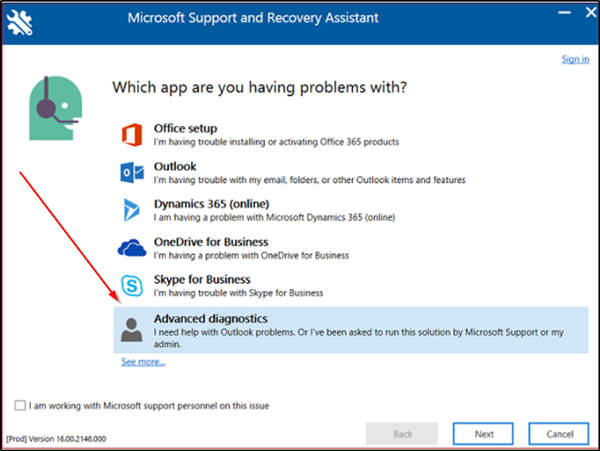
SaRAをローカルコンピューターにダウンロードした場合は、 Microsoftアカウントでサインインし、Microsoft Support andRecoveryAssistant(Recovery Assistant)で[高度な診断(Advanced diagnostics)]を選択します。「次へ」を(Next)クリックし(Click)ます。
[ Outlook ]を選択し、[次へ(Next)]をクリックします。
「画面で問題が発生しているアプリを選択してください(Select which apps you are having problems with)」と表示されたら、「 Outlook 」を選択して「次へ(Next)」ボタンを押します。
ここで、影響を受けるマシンを使用していることを確認するように求められたら、[はい(Yes)]を選択し、もう一度[次へ(Next)]ボタンを押します。
新しいウィンドウが開いたら、アカウントの詳細を入力して「次へ(Next)」を押します。
アカウントがOffice365によって確認および確認されると、(Office 365)スキャンプロセスが開始されます。
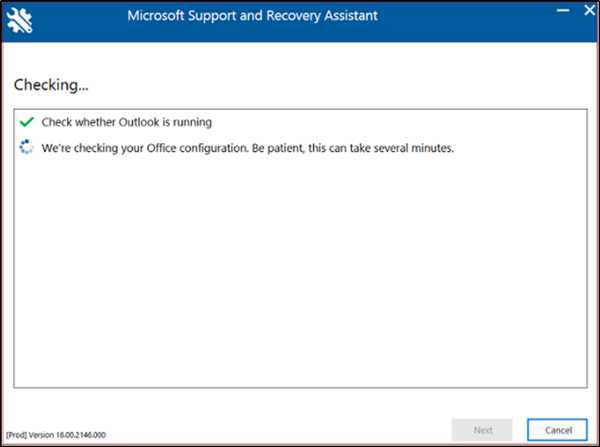
スキャンが進行中の場合、「チェック(Checking)中」という見出しの下にドットが回転するウィンドウが表示されます。プロセスの実行には数分かかる場合があります。
スキャンが完了すると、次のメッセージが記載された通知が表示されます–Outlook構成の詳細の収集が完了(We’re done collecting your Outlook configuration details)しました。
読む(Read):コマンドラインバージョンのMicrosoft Support andRecoveryAssistantの(command-line version of Microsoft Support and Recovery Assistant)使用方法。
2]Outlookスキャンを確認します(2] Review your Outlook Scan)
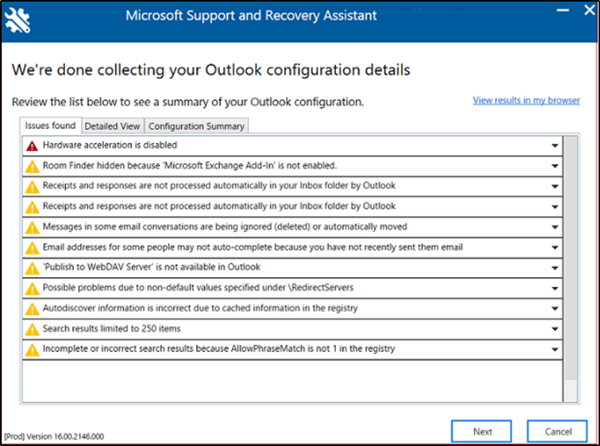
スキャンレポートには、3つのタブが表示されます-
- 問題が見つかりました
- 詳細ビュー
- 構成の概要
上記の各タブでは、 MicrosoftOutlook(Microsoft Outlook)の構成の概要を確認できます。
タブを選択し、問題を選択して展開すると、より詳細な説明が表示されます。すべての説明の後に、問題を解決するために必要なすべての手順をカバーする記事へのリンクが続きます。
問題が見つかりました(Issues Found)
最初のタブの[検出された問題(Issues Found’)]タブには、スキャン中に検出された構成の問題のリストが表示されます。
詳細図(Detailed view)
[詳細ビュー(Detailed View’)]タブに含まれる情報は、ヘルプデスク(Helpdesk)担当者やIT管理者などの上級ユーザーが使用するためのものです。ビューのようなツリーに情報を格納します。任意のノードをクリックして、展開または折りたたむことができます。このタブには、クライアント側からOutlook(Outlook)の問題を診断するだけでなく、 (Besides)Excel、PowerPoint、Wordなどの(Word)MicrosoftOfficeアプリの重要な構成情報も収集されます。関連情報を表示するには、ツリービューの[その他]セクションを展開します。
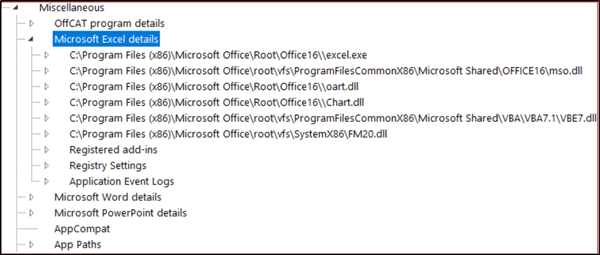
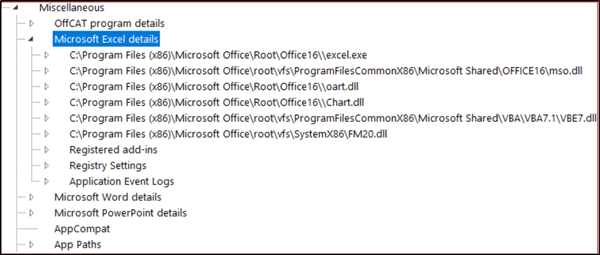
このシナリオでは、 Microsoft Excel(Microsoft Excel)、Microsoft PowerPoint、およびMicrosoftWordの重要な構成情報も収集されます。この情報を表示するには、ツリービューの[その他]セクションを展開します。
構成の概要(Configuration Summary)
[構成の概要(Configuration Summary)]タブに含まれるスキャンの詳細は、頻繁に収集され分析される構成設定のスナップショットを表します。
テキストのサイズが小さいと気になる場合や目を痛める場合は、スキャン結果をブラウザで表示できます。
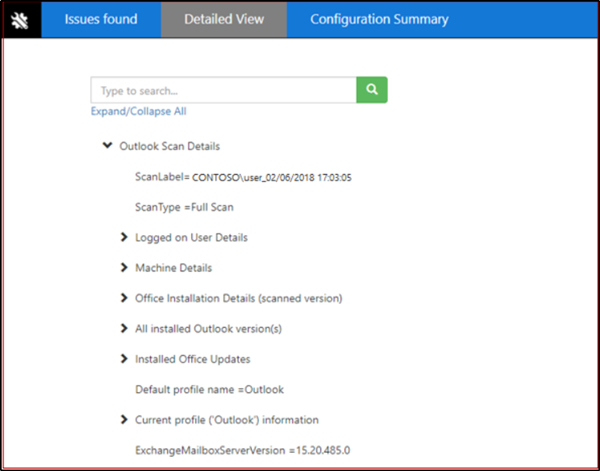
これを行うには、[ブラウザで結果を表示する(View results in my browser)]をクリックします。確認されたアクションは、デフォルトのブラウザに3つのタブすべてを含む完全なスキャンレポートを表示します。ブラウザに表示される「詳細ビュー」(Detailed View’ )の結果は、SaRAウィンドウとは異なり、 SaRAウィンドウには前者の「(SaRA)検索(Search)」オプションが表示されません。
3]スキャン結果の共有(3] Sharing your scan results)
SaRAを使用すると、ユーザーはスキャン結果をMicrosoftと共有することもできます。
Office365アカウントを持っているユーザー(Users who have an Office 365 account)
Office 365のアカウントを使用してSaRAにサインインすると、アプリケーションでファイルをMicrosoftに送信できるようになります。これは、 Microsoft(Microsoft)サポート(Support)エンジニアと協力して支援を受ける場合に役立ちます。さらに、ファイルを送信することを選択した場合、それらは安全にアップロードされます。
Office365アカウントを持っていないユーザー(Users who do not have an Office 365 account)
Office 365でサポートされていないアカウントを介してSaRAにサインインすることを選択したユーザーの場合、 Microsoftにファイルを送信するためのオプションはありません。
したがって、たとえば、ファイルを共有したい場合は、ログファイルをヘルプデスク(Helpdesk)と共有する必要があります。これを行うには、[すべて(See all logs’)のログを表示]をクリックして、 SaRAによって作成されたすべてのログを含むフォルダーを開きます。
これで、このフォルダーからファイルをコピーして、 Outlook(Outlook)の問題の修正を支援している人と共有できます。
最後に、SaRAは、 (SaRA)Office365またはオンプレミスの(Office 365)Outlookの問題を修正するためだけに作成されたものではありません。Dynamics、OneDrive、SkypeforBusiness(Skype)の問題をトラブル(Business)シューティングするためのオプションもあります。
Related posts
Microsoft Support and Recovery Assistantのコマンドラインバージョンを使用して
Microsoft Support and Recovery Assistant - Fix Office&その他の問題
Microsoft Store error 0x80072F05 - サーバーがつまずいた
Fix Microsoft Edge Installation & Update error codes
Windows 11/10のMicrosoft Office Click-To-Run High CPU usage
Microsoftのonline troubleshooterを使用してFix Windows Updateエラー
Windows 10でDISMを使用している間のリモートprocedure callエラーが失敗しました
Sorry、私達はあなたのアカウントに到達できませんOffice 365アプリでエラーが発生しました
画面Auto Rotationテーブルモードで機能しないかグレー表示されていない
Microsoft Support FAQのWindows 10 Mobile Endをリリースします
Windows 10のFix Microsoft Store Acquiring License error
Windows 10が起動しない場合、Quality or Feature Updateをアンインストールします
Fix ERR_CERT_COMMON_NAME_INVALID error
Fix Microsoft Wireless Display Adapter Windows 10の問題
マイクロソフトサポート:電話Number、Live Chat、Email ID、Useful Links
MicrosoftのWindows Touch Keyboard Troubleshooter
Microsoft Solitaire collectionがWindows 10で開きません
WindowsはSoftware Protection serviceを起動できませんでした
Windows 10でグラフィックスグリッチをグラフィックスFix Microsoft Edge
Fix BitLocker Drive Encryptionは使用できません、Error 0x8031004A
